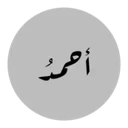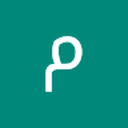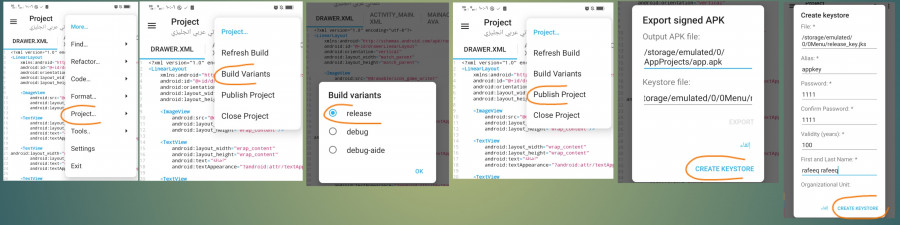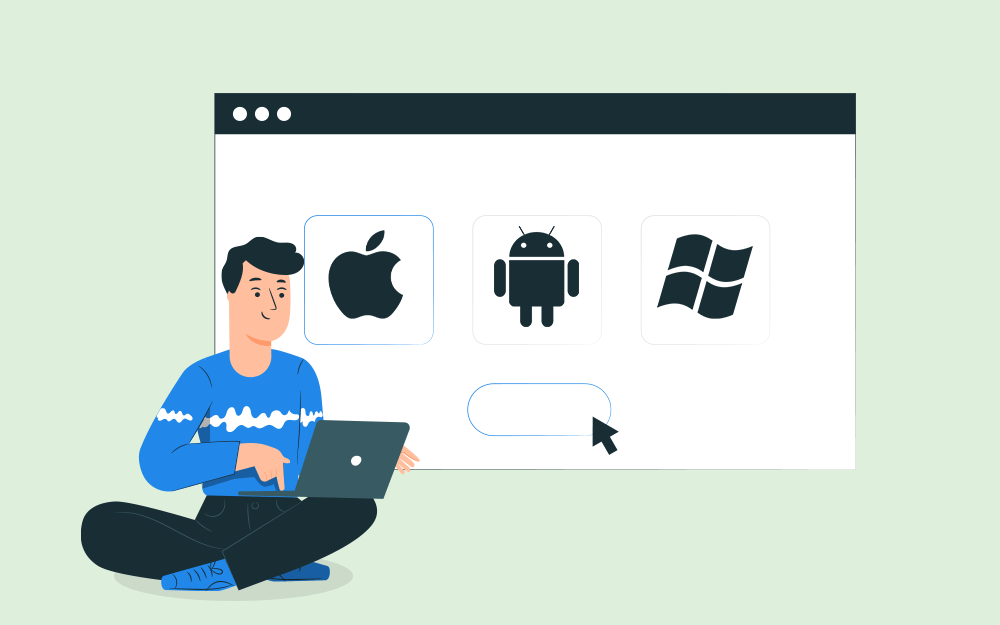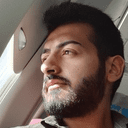لوحة المتصدرين
المحتوى الأكثر حصولًا على سمعة جيدة
المحتوى الأعلى تقييمًا في 08/04/24 في كل الموقع
-
سلام عليكم اخواني انا مبتدئ في البرمجه عندي كود عملته عن طريق الذكاء الاصطناعي الفكره هي عمل بوت تلجرام يقوم بشراء تلقائي من موقع عند توفر المنتجات في المتجر تسجيل الدخول واضافه المنتج إلى السله وإدخال عنوان الشحن والدفع عبر البطاقه البنكيه كل هذا بشكل تلقائي بعد إكمال الكود ماذا أفعل وشكراً2 نقاط
-
لدي موقع وعند التقديم في جوجل ادسنس لا يفحص المسار الفرعي يفحص الرئيسيه فقط والرئيسيه بها وجهه فقط لا اكثر لذلك يعطي سبب الرفض بدون محتوى أو ذات محتوى بقيمة منخفضة قيد الإنشاء، تُستخدم للتنبيهات أو التنقل أو أيّ أغراض أخرى متعلقة بالسلوك.1 نقطة
-
السلام عليكم اخواني لقد اتممت بفضل الله ثم هذه الاكاديميه المحترمه و المحترفه دوره جافاسكريبت و قد حصلت علي الشهاده الحمد لله في الاول عملت المشاريع التطبيقيه مع المحاضر ولاكن فقط اخذت الفكره و تبقطها باسلوبي حتي اتمكن من تقويه نفسي و تعزيز الكود الحاص بي قد تواصلت مع خدمه العملاء و كانوا سريعين في الرد جزاهم الله كل خير انتظرت حتي يتم مراجعت مشاريعي و الحمد لله تم الموافقه عليها اتاني موعد الانترفيو الصوتي و كان مع الباشمهندس عبدالحميد و احب ان اقول يالها من مقابله مع شخص خلوق ذو خبره ربنا يبارك له و يزيده من علمه انتظرت فقط يوم واحد حتي يتم ابلاغي بالنتيجه و التي كانت بفضل الله بالقبول اتاني مشروع التخرج و كان علي ان اسلمه خلال 15 يوما و يلزم رفعه علي استضافه ليعمل مثل اي موقع الحمد لله قبل المده بكثير تم تسليم المشروع انتظرت عده ايام حتي يتم مراجعه الكود بالكامل و الحمد لله بعد مراجعه الكود كان يوجد ملاحظات تم حلها الحمد لله ثم تواصل معي مدير الاكاديميه الباشمهندس عبداللطيف الله يكرم الباشمهندس و يحقق ليه كل امانيه و يزيده من علمه فقد نصحني بماذا افعل في المستقبل و لكي احصل علي الشهاده و لكي يعطيني باقي الخطوات الان قد انهيت مغامراتي مع Django ايضا هنا في كورس Python و الان في مغامره جديده مع Ruby on rails احب ان اشكر حضراتكم و اشكر هذه الاكاديميه من كل قلبي فانا الان اسعد انسان لان اخيرا قد تحقق حلمي بعد مجهود و تعب دام قرابه السنه1 نقطة
-
هل لديك طريقه للحصول علي اكبر عدد لايميلات اصحاب التطبيقات من جوجل بلاي اداه او شئ يستخدم للحصول علي ايملات لتطبيقات معينه1 نقطة
-
انا استعمل بيئة AIDE (تعمل على الهاتف) لبرمجة تطبيقات الاندرويد، انشأت مشروعي وصار جاهز ولا يوجد به اي مشاكل، ولكن لكي أتمكن من رفعه على المتجر احتاج لـ KeyStor مع تصدير البرنامج على شكل release ، وقد اتبعت الخطوات التالية التي في الصورة التالية (الخطوات من اليسار الى اليمين). ولكن يضهر الرسالة الآتية: Failed to create keystore file /storage/emulated/0/AppProjects/release_key.jks وهي تعني فشل الإنشاء لـ keystore. حاولت أكثر من مرة ولم انجح ولم اعرف سبب المشكلة، اذا يستطيع أحد أن يفيدني في حل المشكلة؟ مشكورين.1 نقطة
-
احتاج تطبيق مونتاج ع الموبايل لعمل فيديوهات شرح للتطبيق يكون به مميزات حلوه1 نقطة
-
هل اعلانات الفيس بوك الفديو التي اضيفها في التطبيق يمكن الدفع لي في مصر واذا لا ما هي الطرق التي يمكنني الحصول بها علي اموالي1 نقطة
-
في حال تريد تطبيق مجاني للمونتاج على الهاتف، فلديك CapCut خيار ممتاز ولن تحتاج تطبيق آخر سواه، وهناك نسخة مدفوعة منه بها ميزات إضافية. لديك خيار آخر أيضًا وهو VN - Video Editor & Maker أو Inshot وبالطبع تتوفر منهم نسخة مدفوعة في حال أردت ميزات إضافية.1 نقطة
-
Waydroid وMuMu وLD Player. وأفضلهم هو Mumu ويتطلب المواصفات التالية: ويندوز 7 أو أعلى كنظام تشغيل مع DirectX 11.0. معالج Intel(R) Core(TM) i3-2100 رباعي النواة أو أعلى. كرت شاشة GTX 280 أو HD 6790 على الأقل. ذاكرة عشوائية بحجم 4 جيجابايت ومن الأفضل لو لديك 8 جيجابايت.1 نقطة
-
1 نقطة
-
هل لديكم دورة خاصة لتخصص بناء تطبيقات الهاتف واذا كانت الاجابة "لا" متى تقومون بنشاء هذه الدورة وشكرا .1 نقطة
-
إن كنت تقصد دورة مخصصة بشكل كامل لبناء تطبيقات الهاتف فهي غير موجودة، لكن توجد دورة تطوير التطبيقات باستخدام JavaScript التي تتكون من مسارات تم التطرق فيها إلى تطوير تطبيقات جوال بشكل كامل و شرح الأساسيات في بعض التقنيات وأطر العمل المستعملة في هذا المجال مثل React Native و Ionic. فإذا توجهت للصفحة الخاصة بهذه الدورة: دورة تطوير التطبيقات باستخدام لغة JavaScript ستجد المسارات التالية: تطوير تطبيق جوال باستخدام React Native تطبيق دردشة يشبه WhatsApp و هذا مسار يشمل تطبيق الويب بإستعمال node.js و react.js وتطبيق جوال بإستعمال React Native تطوير تطبيق جوال للتواصل الاجتماعي باستخدام Ionic وهذا المسار شامل لإطار العمل Ionic فهو يتكون من حوالي 111 درس موزعة على 16 ساعة لكن كما قلت فإن الدورة مخصصة للغة جافاسكربت والتطبيقات التي يمكن بناؤها بإستعمال هذه اللغة والتقنيات الخاصة بها، فستجد أنها تتكون أيضاً من مسارات إضافية لشرح أساسيات اللغة نفسها وشرح أساسيات NodeJs وأساسيات ReactJs، وأيضاً يوجد مسار لـ Typescript و مسار لإطار Electron.js المستعمل في بناء تطبيقات سطح المكتب و مسارات أخرى معظمها عملية تطبيقية يتم فيها بناء تطبيق معين. لذلك أعتقد أن هذه الدورة مناسبة لما تبحث عنه بقية الدورات تخص مجالات أخرى، لكن إن كنت تقصد شيئ آخر أو تقنيات أخرى غير التي ذكرتها يُمكن طرح تساؤلك أو تقديم إقتراحك على الإدارة من خلال مركز المساعدة، تحياتي.1 نقطة
-
بالتأكيد لا نجد جميع الإمتيازات أو الخصائص التي على الهاتف لأن شركة جوجل لا تركز كثيرا على نفس الميزات لأن أغلب مستخدمي google play يستخدمون الهاتف و بالتالي كل الميزات الجديدة تكون هناك و لكن ربما مع مرور الوقت سيتم إضافة هذه الميزات إلى الكمبيوتر، إذا كنت تريد الوصول إليها من الكمبيوتر يمكنك تحميل أحد تطبيقات محاكاة الهاتف على الكمبيوتر و إستعمال google play منه.1 نقطة
-
1 نقطة
-
لا بد من فهم الأجزاء التي يتكون منها الحاسوب فإن كنت تنوي التعامل مع الحاسوب بأن تدرس هندسة الحاسوب أو أحد تخصصات علوم الحاسوب فليس من الجيد أن تدخل مجالًا يتعلق بالحاسوب ولا تعرف ما هي مكوناته، وإن لم تكن مهتمًا في دراسة وتعلم البرمجة وعلوم الحاسوب، فقد خصصنا هذا المقال أيضًا ليساعدك على اختيار الحاسوب الأمثل لك، فعندما تقرر شراء حاسوب جديد أو حتى صيانة حاسوبك الحالي أو حل بعض مشاكل العتاد الصلب أو ترقيته، حيث سيمنحك معرفة المكوّنات الأساسية للحاسوب وأنواعها وإصداراتها ونماذجها وكيفية التعرف عليها وكيف ترتبط هذه المكوّنات ببعضها قاعدة معرفية أساسية تساعدك على اتخاذ القرار الصحيح. ما هي مكونات الحاسب؟ يتكون الحاسوب من مكوّنات أساسية لا يعمل الجهاز بدونها ومكوّنات مساعدة وأخرى ملحقة. سنستعرض هذه المكوّنات سريعًا ثم نفصلّها تاليًا: مكونات الحاسب الأساسية: وحدة المعالجة المركزية (المعالج) ذواكر الوصول العشوائي بطاقة العرض الرسومي اللوحة الأم أجهزة التخزين الدائم للبيانات مكونات مساعدة: أجهزة الدخل والخرج محوّلات الاتصال مع الشبكات شاشات العرض مكونات ملحقة المعالج: وحدة المعالجة المركزية CPU تُعد وحدة المعالجة المركزية Central Processing Unit بمثابة دماغ الحاسوب فهي أعمدة مكونات الحاسب والمسؤول عن: القراءة والكتابة من وإلى الذواكر ووسائط التخزين. إجراء العمليات الحسابية والمنطقية. التحكم بأجهزة الدخل والخرج، أي الأجهزة التي تنقل المعلومات من المحيط الخارجي إلى الحاسوب مثل لوحة المفاتيح، أو التي تنقل المعلومات من الحاسوب إلى الوسط المحيط من شاشة العرض. كيف يعمل معالج الحاسب؟ بصرف النظر عن التكنولوجيا المستخدمة في معمارية المعالجات، تتفق جميعها بطريقة العمل التي تتلخص بخطوات ثلاث: إحضار التعليمة instructions من الذاكرة المحجوزة للبرنامج fetch. تفسير التعليمة decode. تنفيذ التعليمة execute. أما التعليمات التي نتحدث عنها فهي مجموعة الخطوات المكتوبة ضمن برنامج حاسوبي لإنجاز وظيفة معينة. تنفذ التعليمات على التسلسل وفقًا لساعة داخلية clock تنبض بوتيرة منتظمة كي تحدد الفاصل الزمني بين كل تعليمتين. كلما كان هذا الفاصل الزمني أصغر كان التنفيذ أسرع ويُسمى عدد نبضات هذه الساعة في الثانية تردد المعالج clock rate أو تُعرف أحيانًا بسرعة المعالج وتقدّر بالجيغا هرتز GHz. تصل سرعة بعض المعالجات المطروحة في الأسواق إلى 4.3 جيغا هرتز ويُتوقع أن تصل إلى الأسواق قريبًا معالجات يصل ترددها إلى 6 جيغا هرتز وقد تصل إلى سرعات أعلى مستقبلًا. تصدر المعالجات عندما تعمل كمية كبيرة من الحرارة لذلك لا بد من تبريدها باستخدام مراوح أو مبددات حرارية. مما يتكون المعالج؟ يتكون المعالج -أهم مكونات الحاسب كما ذكرنا- من كم هائل من عناصر إلكترونية (أغلبها ترانزستورات أو أنصاف نواقل) صُنعت بطريقة تجعلها غاية في الصغر من رتبة نانو متر وقد وضعت هذه العناصر لتكوين دوائر كهربائية تنفذ وظائف المعالج، وتنتظم لتشكل خمسة أقسام هي: وحدة التحكم CU وترتبط بالذاكرة لقراءة التعليمات وترتيبها كما ترتبط بأجهزة الدخل والخرج. وحدة الحساب والمنطق ALU لتنفيذ التعليمات. وحدة حساب موقع الذاكرة ACU لتحديد عنوان التعليمات التي سيقرأها المعالج أو يكتب فيها. وحدة إدارة الذاكرة MMU ومهمتها تنظيم العناوين وإدارة الوصول إليها. الذواكر الخبيئة cache: وهي ذواكر داخلية ضمن المعالج تُخزن فيها المعلومات التي يحضرها المعالج من الذاكرة الرئيسية (سنتحدث عنها لاحقًا) لاختصار وقت الوصول إليها وتوفير الطاقة وخاصة إن استُخدمت بكثرة. وهي ذواكر سريعة وعالية الكفاءة تقسم إلى ثلاث أو أربعة مستويات (من L1 إلى L4) وفقًا لمعايير محددة خارج نطاق مقالنا. [02cpuunits.png] ماذا عن النوى وخيوط المعالجة؟ النواة Core هي وحدة معالجة مركزية مستقلة مرتبطة بذاكرة خبيئة خاصة بها. إن احتوى المعالج على وحدة معالجة مركزية واحدة قلنا أنه وحيد النواة Single-core processor ومتعدد الأنوية إن احتوى على أكثر من وحدة معالجة مركزية. يمكن أن يصل عدد النوى من 4 إلى 18 حسب المعالج والشركة الصانعة. إن زيادة عدد النوى يعني تنفيذ كميات أكبر من التعليمات وبالتالي سرعة أعلى في تنفيذ البرنامج دون زيادة تردد المعالج، وهذه هي الفائدة الرئيسية للنوى المتعددة. أما خيوط المعالجة Threads فهي طريقة يقدمها المعالج لإدارة التعليمات القادمة إلى كل نواة وبالطبع لا تُعد خيوط المعالجة مكونات فيزيائية كالنوى بل برمجية. يمكن أن نقول بأن كل نواة يمكن أن تنظم التعليمات التي تصلها ضمن خيطي معالجة، وبالتالي يمكن لمعالج رباعي النوى تنظيم 8 خيوط والثماني النوى 16 خيطًا وهكذا. تُساعد خيوط المعالجة في تنظيم الحمل وتوزيعه ضمن النواة وبالتالي تساهم في تنفيذ التعليمات على التوازي مما يزيد من سرعة المعالجة. ماذا عن المعمارية x64 وx86؟ بُنيت معظم المعالجات الحديثة وفق المعماريتين x86 و x64 اللتان تختلفان أساسًا بكمية الذاكرة التي يستطيع المعالج عنونتها للوصول إلى محتوياتها إذ يستطيع المعالج ذو المعمارية x86 (أو معالجات 32 بت) بعنونة 4 جيغا بايت كحد أقصى من الذاكرة (أي لا يمكن استخدام ذاكرة أكبر من ذلك إن كان المعالج وفق معمارية 32 بت) بينما يمكن لمعالجات المعمارية x64 (أو معالجات 64 بت) عنونة ذاكرة أكبر بكثير من الناحية النظرية. معظم المعالجات الموجودة حاليًا تنتمي إلى المعمارية x64 ولم يبقى سوى عدد محدود من أنواع المعالجات x86 لتجهيزات مخصصة لا تتطلب التعامل مع كميات كبيرة من الذاكرة. ولا بد للاستفادة من المعمارية X64 وجود نظام تشغيل قادر على استثمار هذه الميزة لذلك تجد إصدارات مختلفة من أنظمة التشغيل 32 بت أو 64 بت وبالتالي إصدارات مختلفة من البرمجيات التي تعمل ضمن تلك الأنظمة. للمزيد من التفصيل، ارجع إلى مقال وحدة المعالجة المركزية. ذاكرة الوصول العشوائي RAM نقصد عادة بذاكرة الوصول العشوائي في الحواسب وحدة الذاكرة Memory module وهي من مكونات الحاسب الأساسية والتي تضم مجموعة من رقاقات تخزين البيانات ذات أحجام محددة ضمن تجهيزة فيزيائية مستقلة يكون حجم التخزين فيها جداء عدد هذه الرقاقات في حجم التخزين في كل رقاقة. تخزن هذه الذواكر البيانات طالما أن الحاسوب قيد العمل وتفقد محتواها عند إيقاف تشغيل الحاسوب ولا بد من تخزين ما تريده على وسائط تخزين دائمة. تتوافر حاليًا وحدات ذاكرة بأحجام مختلفة تبدأ بحجم 4 جيغا بايت وصولًا إلى 256 جيغا بايت. كيف تعمل الذواكر RAM وما هي الأنواع المستخدمة في الحواسب؟ تتبادل الذاكرة البيانات إلى المعالج عندما يطلبها بالتزامن مع ساعة المعالج الداخلية. يُدعى معدل تبادل البيانات مع المعالج بتردد عمل الذاكرة ويقدر بالميغا هرتز. يطلب المعالج معطيات الذاكرة بإرسال عنوانها إلى الذواكر لتستجيب الذاكرة وترسل البيانات المطلوبة عند بداية نبضة الساعة في الذواكر أحادية معدل النقل SDR وعند بداية ونهاية نبضة الساعة في الذواكر الأحدث ثنائية معدل النقل DDR. إن تردد عمل الذواكر أو سرعة الذواكر أقل بكثير من سرعة المعالج وتتعلق بجيل هذه الذواكر. لا بد أيضًا من الإشارة إلى مقياس آخر هو معدل نقل البيانات الذي يُقدر بالجيغا بت في الثانية ويتناسب طردًا مع سرعة الذاكرة. لن نتكلم عن الأنواع والمعماريات المختلفة للذواكر هنا بل سنكتفي بما يُستخدم مع الحواسب حاليًا وهي ذواكر من النوع SDRAM وهي اختصار لعبارة Synchronous Dynamic Random Access Memory أو ذواكر الوصول العشوائي الديناميكية المتزامنة. ظهرت النسخة DDR1 عام 2000 ووصلت سرعتها حتى 400 ميغا هرتز تلتها DRR2 عام 2003 ثم DDR3 عام 2007 ثم DDR4 عام 2014 وأخيرًا DDR5 عام 2020 ويتفوق كل جيل عن سابقه بسرعة الذواكر وزيادة معدل نقل البيانات وانخفاض الطاقة المستهلك نتيجة انخفاض الجهد الكهربائي للتشغيل. كيف تختار الذاكرة المناسبة لحاسوبك؟ قبل كل شيء لا بد أن تعرف كيف تقرأ ميزات وحدات الذاكرة من النوع SDRAM لهذا دعنا نلقي نظرة على الصورة التالية: ستجد على لصاقة وحدة الذاكرة سطر مشابه جدًا للتالي "8GB DDR4-2133 1.2v X8 UDI" وفيها يشير الصانع إلى أن حجم الذاكرة في هذه الوحدة هو 8 جيغا بايت وأن نوع الذاكرة هو DDR4 وسرعتها 2133 ميغا هرتز وتعمل بجهد تغذية 1.2 فولت أما المعيارين الأخيرين فلن تجدهما بالضرورة على بطاقات التعريف ويمكنك تجاهلهما بأمان. قد تجد أيضًا عبارة "PC4-17066" بدل من "DDR4-2133" ويعني أن معدل نقل البيانات هو 17066 ميغا بايت في الثانية وتقسيم هذا الرقم على 8 (كل بايت مكون من 8 بت) سنجد الرقم 2133 وهو سرعة نقل البيانات بالميغا هرتز في الثانية. كلما زاد حجم الذاكرة في حاسوبك وزادت سرعتها سيزيد من أداءه عمومًا لكن للمسألة حدود لا بد من الانتباه لها: تحقق من حجم الذاكرة التي يعنونها معالجك عمليًا وجيل الذواكر وسرعتها فلا تتشابه كل المعالجات من هذه النواحي. إذ يمكن للمعالج i7-6700k من إنتل التعامل مع 64 جيغابايت من الذاكرة ويدعم DDR3 بسرعات أقصاها إلى 1600 ميغا هرتز وDDR4 بتردد 1866 و2133 ميغا هرتز فقط. تحقق من نوع الذواكر التي تدعمها اللوحة الرئيسية للحاسوب (سنتعرف عليها لاحقًا) إذ تحتوى هذه اللوحات على شرائح تحكم بمواصفات معينة تدعم ترددات محددة للذواكر لا ينبغي تجاهلها إطلاقًا. لا تخلط أبدًا ذواكر بسرعات مختلفة حتى لو دعمها المعالج واللوحة الرئيسية إذ ستُخفض اللوحة الرئيسية تردد الذواكر الأسرع للتزامن مع الأبطأ دومًا. كقاعدة مهمة حاول زيادة حجم الذاكرة حتى لو كانت أبطأ قليلًا لتحسن أداء حاسوبك. لمزيد من التفاصيل، ارجع إلى مقال الذاكرة وأنواعها. بطاقة العرض والرسوميات Graphics Card تعد بطاقة العرض أحد مكونات الحاسب الرئيسية وهي تجهيزة إلكترونية وظيفتها الرئيسية معالجة البيانات المتعلقة بالصور والرسوميات والفيديو التي تحيلها إليها وحدة المعالجة المركزية من أجل تحليلها وتنظيمها ثم عرضها على شاشة المستخدم لتخفيف الحمل عن المعالج. قد تُصنّع هذه البطاقات على لوحة إلكترونية خاصة بها ثم تتصل مع اللوحة الرئيسية للحاسوب لتبادل البيانات مع المعالج وتستمد الطاقة الكهربائية من اللوحة وعندها تُدعى بطاقة عرض مستقلة أو خارجية وقد تُصنّع ضمن اللوحة الرئيسية وتُدعى عندها بطاقة عرض مدمجة وهذا الخيار أكثر استخدامًا في الحواسب المحمولة. ومن الجدير بالذكر أن البرمجيات التي تأتي مع بطاقة الإظهار ضمن حزم الدعم والتثبيت غاية في الأهمية لتعمل بطاقة العرض بالشكل الأمثل ولا بد من الانتباه دومًا لأية تحديثات تصدرها الشركات الصانعة بهذا الخصوص. مما تتكون بطاقة العرض؟ تتكون بطاقة العرض من الأقسام الرئيسية التالية: وحدة معالجة الرسوميات Graphics Processing Unit: واختصارًا GPU وهي شريحة رقمية تشبه المعالج المركزي CPU لكنها مصممة خصيصًا لإجراء حسابات رياضية وهندسية معقدة وضرورية لعرض الرسوميات. تصدر المعالجات الرسومية كذلك كمية كبيرة من الحرارة ولا بد من تبريدها بشكل ملائم وتتعلق كمية الحرارة بالطاقة الكهربائية التي تستهلكها والتي قد تصل إلى أكثر من 130 وات في بعض البطاقات عالية الأداء. تُقدر سرعة معالج الرسوميات بالميغا هرتز وقد وصلت حاليًا في معالج Geforce RTX3090 من إنفيديا Nvidia إلى 1219 ميغا هرتز فعليًا وهي أفضل المعالجات الرسومية الموجودة في الأسواق حاليًا. ذاكرة وصول عشوائي مخصصة للرسوميات VRAM: تُستخدم هذه الذواكر من قبل معالج الرسوميات لتخزين بيانات كل بكسل كاللون والموقع على الشاشة، كما يمكن أن يُستعمل جزء من هذه الذاكرة كمخازن مؤقتة buffers لتخزين الصور الجاهزة ريثما يحين وقت عرضها على الشاشة. تٌعد الذواكر من النوع GDDR أكثر أنواع الذواكر الرسومية انتشارًا، ويصل حجم الذاكرة الرسومية إلى 24 جيغا بايت في معالج Geforce RTX3090 من إنفيديا Nvidia. ذاكرة نظام إدارة الخرج والدخل BIOS: وهي شريحة من نمط flash عادة تُخزن فيها البرمجيات الأساسية لقيادة معالج الرسوميات والذواكر. ذاكرة التحويل الرقمي التماثلي DACRAM: لا تزال أغلب الشاشات تعمل وفق المبدأ التماثلي analog وليس الرقمي digital لهذا لا بد من وجود هذه الذاكرة لتحويل معطيات الذاكرة الرقمية VRAM إلى بيانات تستطيع الشاشات التماثلية فهمها لعرض الصورة. واجهة الاتصال مع اللوحة الرئيسية Interface: وذلك في حال كانت بطاقة العرض مستقلة وهي عادة من النوع PCI Express أو Mini PCI. عادة ما ترى على لوحة تعريف بطاقة العرض الرموز "PCI-E 4.0 X16" يدل الرقم 4 على نسخة الفتحة أو المقر على اللوحة الأم والرقم 6 على عدد حزم الاتصال مع المعالج الرئيسي لهذا يجدر الانتباه إلى مواصفات اللوحة الرئيسية قبل التفكير في شراء بطاقة عرض. لن تلاحظ وجود واجهة اتصال في بطاقات العرض المدمجة. تأخذ بطاقة العرض عادة الطاقة الكهربائية من اللوحة الأم من خلال واجهة الاتصال لكن قد تتمتع بعض البطاقات ذات الاستهلاك العالي للطاقة بتوصيلات تغذية خاصة. منافذ الخرج Outputs: وهي المنافذ التي تتصل بها الشاشات وأجهزة العرض. لهذه المخارج أنواع كثيرة منها VGA وDVI وقد غدا هذان المخرجان قديمين وكذلك مخرجي HDMI وDP الأكثر انتشارًا حاليًا. كيف تختار بطاقة العرض المناسبة؟ يعتمد الأمر كليًا على العمل الذي تنوي القيام به على حاسوبك، فأي بطاقة رسومية تجارية ستكون ملائمة للأعمال الإدارية والمكتبية والاتصال بالإنترنت، بينما إن كنت تنوي العمل على برنامج لتصميم الرسوميات وتحرير الفيديو والألعاب عالية الأداء فلا بد بالتفكير مليًا. تتطلب الألعاب معالج رسوميات سريع وحجم كبير من الذاكرة إضافة إلى دقة عرض Resolution عالية وهذا يتناسب طردًا مع ثمن بطاقة العرض. كما تتطلب برامج عرض وإخراج الرسوميات مثل برامج التصميم الثلاثي الأبعاد سرعة عالية وحجمًا لا بأس به من الذاكرة لكنها بالطبع أقل من مقابلاتها اللازمة لتشغيل الألعاب. اللوحة الرئيسية: اللوحة الأم Mainboard أحد مكونات الحاسب الرئيسية أيضًا اللوحة الأم motherboard وهي لوحة إلكترونية مطبوعة مهمتها الجمع بين مكونات الحاسب الأساسية وإدارة الاتصال ونقل البيانات بينها وتوزيع التغذية الكهربائية عليها. تتكون اللوحة الأم من الأقسام التالية: الفتحات Slots: مقر المعالج: وهو مكان تثبيت المعالج على اللوحة الأم. مقر ذواكر الوصول العشوائي RAM: وهو مكان تثبيت الذواكر على اللوحة الأم ومعظم مقرات الذواكر الموجودة حاليًا من النوع DIMM في الحواسب المكتبية والنسخة المصغرة عنها SODIMM في الحواسب المحمولة. مقرات بطاقات التوسع Expansion Cards slots: بطاقات التوسع هي تجهيزات إلكترونية تؤدي أعمال إضافية تزيد من قدرات الحاسب كبطاقات الصوت الإحترافية وبطاقات العرض وبطاقات استقبال البث الفضائي وغيرها الكثير. تؤمن اللوحة الرئيسية واجهات اتصال قياسية بين تلك التجهيزات والحاسوب. تدعم لوحات الأم واجهات اتصال من أنواع مختلفة مثل AGP (لبطاقات العرض القديمة) وPCI وPCI-E. المنافذ الطرفية Ports: منافذ USB: لوصل جميع التجهيزات التي تمتلك هذه الواجهة من لوحات مفاتيح وفأرات وأجهزة بلوتوث وأجهزة اتصال لاسلكي وتدعم اللوحات الرئيسية حاليًا منافذ USB-2 وUSB-3. منافذ PS/2: وهي منافذ كلاسيكية قد لا تراها في اللوحات الحديثة وتدعم اتصال الفأرة (لون منفذها أخضر) ولوحة المفاتيح (بنفسجي). منافذ تسلسلية COM: وهي واجهة اتصال كلاسيكية قديمة استخدمت لوصل أجهزة المودم وغيرها إلى الحاسوب. وقد لا تراها في اللوحات الرئيسية الحديثة. منافذ صوتية: متعددة الأنواع لإخراج الصوت من بطاقة الصوت المدمجة مع اللوحة الرئيسية (في الغالبية الساحقة من الحواسب) أو استقبال الصوت من تجهيزات خارجية. منفذ بطاقة الشبكة السلكية: من النوع RJ45 لوصل كابل الشبكة إلى اللوحة الأم وفي هذه الحالة تكون بطاقة الشبكة مدمجة مع اللوحة الرئيسية (في الغالبية الساحقة من الحواسب). منافذ أخرى: أشهرها حاليًا منفذ ثندربولت thunderbolt الذي يصل عدد كبير من التجهيزات مع الحاسب وبسرعة نقل بيانات عالية. المنافذ الداخلية: منافذ وصل السواقات SATA: وهي المنافذ المستعمل حاليًا لوصل أجهزة التخزين الدائم إلى الحواسب مثل الأقراص الصلبة HDD وسواقات الحالة الصلبة الأحدث والأسرع SDD وتصل سرعة نقل هذه المنافذ إلى 6 جيغا بت في الثانية في النسخة SATA 3. منفذ توصيل المؤشرات الضوئية وواجهة الإقلاع: ويضم سلسلة من الأرجل توصل بها المؤشرات الضوئية لتشغيل الحاسب ومؤشر عمل القرص الصلب وزر تشغيل الحاسب وزر إعادة التشغيل والمكبر الصوتي الداخلي للوحة الأم. منافذ أخرى: قد تضم اللوحة الرئيسية بعض المنافذ لوصل واجهات USB إضافية أو منافذ صوتية إضافية عند الحاجة. الشرائح الإلكترونية الأساسية: شريحة إدارة نظام الدخل والخرج BIOS: وهي شريحة مهمة جدًا ولن يعمل الحاسب بدونها، إذ تضم التعليمات البرمجية التي تدير شؤون العتاد الصلب وتنظم إقلاع الحاسب وصولًا إلى مرحلة الاستثمار وتراقب حالة التجهيزات الفيزيائية أثناء العمل. شريحتي البرج الشمالي والجنوبي: تُدير شريحة البرج الشمالي Northbridge اتصال المعالج مع مكوّنات الحاسب جميعها وهي الأقرب إلى المعالج بينما تدير شريحة البرج الجنوبي SouthBridge وظائف الدخل والخرج لذلك هي أقرب إلى منافذ التوسع وتتصل مع المعالج عن طريق البرج الشمالي. شريحة بطاقة الشبكة السلكية: من أجل وصل الشبكات السلكية. شريحة بطاقة الشبكة اللاسلكية: في الحواسب المحمولة عادة وقد تكون أيضًا على شكل بطاقة إلكترونية منفصلة لها منافذ خاصة للإتصال مع اللوحة الرئيسية. شريحة بطاقة الصوت: ومهمتها الرئيسية معالجة البيانات الصوتية التي يصدرها الحاسوب والتي يستقبلها. ولبعضها ميزات تقنية متقدمة لتنقية الصوت وتعديله وللتعامل مع الكثير من التجهيزات. ترتبط السماعات ومكبرات الصوت والميكروفونات (المجهار) بمنافذ الصوت المتصلة مع شريحة الصوت وأغلب هذه الشرائح حاليًا من النوع عالي الدقة High definition وعال الأمانة high fidelity. ولا بد من الإشارة إلى بطاقات الصوت الخارجية التي تضم شرائح متطورة لمعالجة الصوت وقد تمتاز بإمكانيات أكبر بكثير من الشرائح المدمجة مع اللوحة الرئيسية. منافذ التغذية الكهربائية: منفذ تغذية اللوحة الأم ومكوناتها: وتتكون من 20 إلى 24 رجل يصل إلى كل رجل جهد مستمر مختلف مصدره وحدة التغذية الكهربائية للحاسوب. منفذ تغذية المعالج: في بعض اللوحات الرئيسية. مقر البطارية: تؤمن البطارية جهدًا قدره 3.3 فولت لتغذية شريحة BIOS لحفظ الإعدادات والمساعدة في إقلاع الحاسوب. تغذية المراوح: وهي مآخذ مؤلفة من 3 أو أربعة أرجل تؤمن التغذية الكهربائية لمروحة المعالح ومروحة الحاضنة case fans. كيف تختار اللوحة الأم؟ أولًا: وفقًا لنوع المعالج والشركة الصانعة فلكل معالج معمارية مختلفة لهذا تكون اللوحة الأم المناسبة له مختلفة. ثانيًا: حجم الذواكر الذي تحتاجه وما يمكن للوحة الأم أن تدعمه. ثالثًا: نوع بطاقة العرض التي تستخدمها وإمكانية دعم اللوحة الأم لها من خلال واجهات الاتصال التي تضمها. لمزيد من التفصيل، ارجع إلى مقال اللوحة الأم: الجزء الأول ومقال اللوحة الأم: الجزء الثاني. أقراص التخزين الدائم للبيانات تُستخدم ذواكر الوصول العشوائي لتخزين البيانات التي يتعامل معها المعالج أثناء تشغيل الحاسوب فهي إن جاز التعبير بمثابة مسودات عمل لكن عندما نريد تخزينها بشكل دائم لا بد من نقلها إلى وسائط التخزين الدائمة وهي من مكونات الحاسب الرئيسية. الأقراص الصلبة HDD من أهم وسائط التخزين الدائمة وأكثرها عملية هي الأقراص الصلبة Hard disk drive واختصارًا HDD التي تصل سعات تخزينها حاليًا إلى عشرات التيرا بايت وكانت من أكثر وسائط التخزين انتشارًا لسعاتها الكبيرة وموثوقيتها العالية ورخص ثمنها إلا أن نجمها بدأ يخفت لصالح أقراص الحالة الصلبة SSD وما عقبها من تقنيات تخزين متطورة وبسرعات كبيرة مذهلة. تتكون هذه الأقراص من قرص معدني ممغنط ورؤوس دقيقة مزودة بحساسات للقراءة والكتابة على هذا القرص (من هنا جاءت تسميته بالقرص الصلب)، يرتبط هذا القرص مع اللوحة الأم للحاسوب من خلال منافذ SATA، كما يمكن أن تتصل هذه الأقراص بالحاسوب عبر منفذ USB وتُدعى عندها أقراص صلبة خارجية أي يمكن وصلها وفصلها عند الحاجة. للمزيد من التفصيل، ارجع إلى مقال القرص الصلب: آلية تخزين البيانات على الأقراص وأيضًا مقال القرص الصلب: آلية تخزين البيانات على الأقراص. قرص الحالة الصلبة SSD أما المنافس الرئيسي لأقراص HDD فهي أقراص الحالة الصلبة Solid state drive واختصارًا SSD وتعتمد على عناصر ذاكرة إلكترونية من أنصاف النواقل لتخزين المعلومات (تُدعى عناصر ذاكرة لاتطايرية) ولا تضم أية أجزاء متحركة ضمنها وتعتبر مقاومة فيزيائيًا للصدمات لكنها عرضة للتأثر بالمشاكل الكهربائية كما أن استهلاكها للطاقة الكهربائية أقل. تعمل عناصر الذاكرة الإلكترونية بشكل أسرع بكثير من القرص الصلب الدوار وبالتالي سيقل زمن الوصول إلى البيانات وبالتالي سرعة أكبر في القراءة والكتابة، إذ يصل معدّل نقل البيانات فيها إلى 1.5 جيغا بايت في الثانية عند استخدام واجهة الاتصال SAS 3.0 وحوالي 750 ميغا بايت في الثانية باستخدام واجهات SATA 3 وقد تصل إلى 4 جيغابايت عند استخدام واجهة الاتصال PCI-E 3.0 4X الذي يستخدم بروتوكول NVMe. كما يمكن وصل هذه الأقراص خارجيًا من خلال منفذ USB، وتصل سعة سواقات SSD إلى عدة تيرا بايت. بدأ منذ فترة استخدام مزيج من الأقراص الصلبة وسواقة الحالة الصلبة فالأولى لتخزين البيانات الجاهزة كالملفات والفيديوهات والصور والثانية لتثبيت البرمجيات الأكثر استخدامًا بالإضافة إلى نظام التشغيل أما حاليًا أصبح الشائع والاعتماد أكثر على أقراص SSD بأحدث تقنياتها التي تتطور بسرعة كبيرة، لذا يتوقع أن ينعدم الاعتماد على أقراص HDD وتظهر تقنيات أخرى أحد وهكذا. وحدة التغذية الكهربائية تنحصر مهمة وحدة التغذية الكهربائية في تحويل التيار المتناوب المستخدم في المنازل إلى تيار مستمر بجهود مختلفة (فولت مختلف) وشدة تيار مختلفة (أمبير مختلف) لتأمين التغذية اللازمة لكل مكوّن من مكونات الحاسب. تعمل وحدة التغذية الكهربائية ATX في الحواسب المكتبية كمحول وموزع للجهد والتيار لذلك تجد الأسلاك الخارجة على شكل توصيلات مختلفة الألوان ولكل لون دلالته، فاللون الأسود هو الأرضي والأحمر هو (5 فولت) والأصفر (12 فولت) والبرتقالي (3.3 فولت) والأخضر لإعطاء إشارة إقلاع للحاسوب وهكذا. لن تُضطر في الواقع إلى معرفة حاجة كل مكوّن إذ تأتي هذه الأسلاك على شكل توصيلات مخصصة ثم تصل كل مكوّن بوصلة التغذية التي تناسبه. لا ترى في الحواسب المحمول هذا التفصيل، بل تجد محوّلًا خارجيًا لتحويل التيار المتناوب إلى مستمر بجهد من 15 إلى 20 فولت وتيار يصل إلى 5 أمبير ثم تتكفل دارة التغذية المدمجة مع اللوحة الأم بإدارة التغذية الكهربائية للمكونات وتأمين شحن البطارية ومراقبة حالتها. بطاريات الحاسوب المحمول تستخدم عادة بطاريات الليثيوم-أيون وبطاريات بوليمير- أيون حاليًا لتخزين الطاقة الكهربائية وقد تصل قدرة بعضها على تشغيل الحاسوب للأعمال الاعتيادية حتى 10 ساعات عمل متواصل وفقًا للتكنولوجيا المستخدمة لكن أغلبها يدعم الحاسوب مدة 2-4 ساعة. تأتي البطاريات إما بشكل قطعة مستقلة خارجية قابلة للتبديل أو داخلية مدمجة مع الحاسوب، ويستخدم النوع الثاني في تصميم الحواسب المحمولة خفيفة الوزن. مكونات الحاسب المساعدة والملحقة لا تُعد مكونات الحاسب هذه أساسية لعمل الحاسب لكنها تقدم دعمًا وظيفيًا كبيرًا له. من أهم هذه المكونات نجد: محوّلات الشبكة محوّل الشبكة السلكي محوًلات الشبكة اللاسلكية أجهزة الدخل والخرج لوحة المفاتيح الفأرة شاشات العرض شاشات اللمس الأجهزة الملحقة محولات الشبكة Network Adapters وهي تجهيزات إلكترونية تؤمن تواصل الحاسوب مع التجهيزات المحيطة أو مع الشبكة المحلية وهي على نوعين سلكية ولاسلكية محول الشبكة السلكي Ethernet Adapter يستخدمه الحاسب للاتصال مع الشبكة المحلية أو مع موجّه الإنترنت ومع كل جهاز يستطيع التواصل من خلال المنفذ RJ45 بواسطة كابل خاص يدعى كابل إيثرنت. تصل سرعة نقل البيانات باستخدام هذا المحول إلى 2 جيغا بايت في الثانية. محولات الاتصال اللاسلكي محول الشبكة اللاسلكية WiFi: يستخدم الجهاز لنقل البيانات لاسلكيًا بين أي تجهيزتين تدعمان WiFi. تصل سرعة نقل البيانات إلى 9 جيغا بت في الثانية في الجيل السادس 802.11ax، ويأتي هذا المحول مدمجًا مع الحواسب المحمولة ويمكن وصله مع الحاسوب المكتبي من خلال منفذ USB. محوّل الاتصال اللاسلكي بتقنية بلوتوث BT: تُستخدم هذه التجهيزات لوصل الحاسوب مع تجهيزات قريبة في نطاق الغرفة مثل السماعات اللاسلكية ولوحة المفاتيح والفأرة. آخر إصدار لهذه التقنية هو 5.3 ويحدّث كل إصدار بروتوكولات الاتصال المستخدمة وبعض المواصفات. يأتي هذا المحوّل مدمجًا مع الحواسب المحمولة ويمكن وصلها مع الحاسوب المكتبي من خلال منفذ USB. أجهزة الدخل والخرج هنالك الكثير من أجهزة الدخل والخرج المرتبطة بالحاسوب والتي تتغير وتتنوع بتقدم الزمن وتطور التكنلوجيا فقد تطورت من عصا التحكم في غابر الزمن عند ظهور الحواسيب إلى شاشات اللمس المتطورة والأقلام الإلكترونية والمتحكمات اللاسكلية وغيرها، وسنذكر حاليًا أهم وأشهر أجهزة الدخل والخرج المرتبطة بالحاسوب. لوحة المفاتيح تعمل لوحات المفاتيح الميكانيكية Keyboard على مبدأ نقل إشارة كهربائية إلى الحاسوب عند الضغط على الزر. تضم لوحة المفاتيح بين 102 إلى 104 مفتاح وقد يقل هذا العدد في الحواسب المحمولة. تتصل لوحة المفاتيح بالحاسوب المكتبي من خلال منفذ PS/s أو منفذ USB أو لاسلكيًا، أما في الحواسب المحمولة فتتصل عبر كابلات خاصة داخلية. تتميز بعض لوحات المفاتيح بوجود إضاءة خلفية للأزرار كما يحتوي بعضها على أزرار إضافية يمكن برمجتها لأداء وظائف إضافية. الفأرة الفأرة Mouse هو جهاز تأشير وتحكم يسمح لمستخدم الحاسوب باستخدام الواجهة الرسومية لنظام التشغيل. أكثر الفأرات استخمامًا حاليًا هي الفأرة الضوئية ولوحات اللمس touchpad، وتتصل الفأرة بالحاسوب من خلال منفذ PS/2 أو USB أو لاسلكيًا أو من خلال وصلات شريطية ضمن الحواسب المحمولة. لا بد من الإشارة أخيرًا إلى مفهوم هام هو دقة الفأرة ويقدّر بالنقطة في الإنش DPI إذا تصمم الفأرة المعيارية بدقة 400 أو 800 نقطة في الإنش إلّا أن الفأرة المستخدمة في الألعاب أو برامج التصميم والرسم تتطلب دقة أعلى لهذا تجد بعضها بدقة تصل إلى 1600 نقطة في الإنش وكلما كانت الدقة أكبر أمكنك التحكم أكثر في دقة الحركة أو المنحنيات المرسومة. شاشة العرض تُستخدم حاليًا تقنيتان رئيسيتان في شاشات العرض هما LED LCD أي شاشات الكريستال السائل المضاءة بالمؤشرات الضوئية led وتقنية OLED أي الشاشات المصنعة من مؤشرات ضوئية عضوية organic led (مصنوعة من بلاستيك ناقل للتيار الكهربائي). تتنافس التقنيتان وتتطوران معًا بخصوص وضوح الألوان وحيويتها وزاوية الرؤية المتاحة وتقنيات تحسينها (مثل IPS وTN) ومعدّل تحديث الصورة (سرعة تحديث الصورة المعروضة وقد وصلت حديثًا إلى 360 هرتز) ودقتها أي عدد البيكسلات في الطول والعرض فقد وصلت دقة بعض شاشات العرض حاليًا إلى 8000 بكسل عرضًا أو ما يُعرف بدقة 8k. شاشات اللمس هي في واقع الأمر شاشة عرض مزوّدة بواجهة لمس مدمجة معها وبالتالي يمكنها تحديد المكان الحقيقي للنقر أو اللمس على الشاشة وبالتالي ستستخدم الشاشة كفأرة وكلوحة مفاتيح. تستجيب لوحات اللمس المدمجة إلى حركة الأصابع العشرة معًا وتُستخدم هذه الشاشات في الحواسب المحمولة وحواسب التحكم الآلي ونقاط البيع والخدمة الذاتية لتقليل عدد تجهيزات الدخل والخرج. تجهيزات ملحقة مثل الطابعات وأجهزة المسح بأنواعها ومكبرات الصوت وأجهزة الرسم، إذ يمكنك وصل أي تجهيزة إلكترونية قادرة على التخاطب مع الحاسوب لتنفيذ العمل الذي تريده. خاتمة لا تزال صناعة الحواسب بكافة أنواعها صناعة رائجة جدًا وهامة جدًا لا غنى عنها إطلاقًا حاليًا ولا مستقبلًا، لذلك هي عرضة للتغيير المستمر والتطوير المستمر لإدخال تقنيات جديدة وتحديث المعايير التصميمية والصناعية لتلائم التطور التقني الذي تُعد الحواسب الركيزة الأساسية والمسبب الحقيقي له. حاولنا في هذا المقال الإحاطة العامة بمكونات الحاسب الرئيسية وشرح بعض الأفكار والمصطلحات التي قد يصادفها المهتم في مجال العتاد الصلب كما تطرقنا إلى مكونات الحاسوب المساعدة والملحقة لتكوين فكرة عن دور كل مكوّن ويمتلك أرضية صلبة في اختيار مواصفات أي حاسوب عند شرائه أو عند الرغبة في تحديث مكوناته. يمكنك الاطلاع أيضًا على سلسلة CompTIA التي تشرح عناصر الحاسوب باستفاضة. اقرأ أيضًا الحاسوب المحمول العمليات وعناصرها في نظام تشغيل الحاسوب تعرف على مكونات الشبكة المدخل الشامل لتعلم علوم الحاسوب1 نقطة
-
يتعامل الإنسان مع الحاسب من خلال واجهة رسومية يتفاعل معها بمؤشر الفأرة أو باللمس، ليستخدم برامج وتطبيقات مثبتة عليه لإنجاز مهامه اليومية، وتصل طلباته عن طريق تلك التطبيقات إلى المكونات المادية للحاسب من خلال طبقة وسيطة أخرى هي المسؤولة عن التحكم في هذه المكونات المادية، وتلك الطبقة الوسيطة تسمى بنظام التشغيل. تعريف نظام التشغيل ببساطة، يكون لدينا نحن المستخدمين مجموعة من الطلبات التي نريدها من الحاسب، مثل التقاط صورة أو كتابة رسالة أو إجراء عملية حسابية مثلًا، فنستخدم تطبيقًا مخصصًا لتلك المهمة نستطيع التفاعل معه، مثل الكاميرا أو معالج النصوص أو الآلة الحاسبة، ويرسل التطبيق تلك البيانات التي نُدخلها إليه، سواء ضغطنا على زر التقاط الصورة أو كتابتنا لنص الرسالة أو لأطراف العملية الحسابية، يرسلها التطبيق إلى مجموعة من البرمجيات تسمى في مجملها بنظام التشغيل. يعالج نظام التشغيل تلك البيانات التي التقطها من التطبيقات ثم يترجمها في صورة إشارات كهربية يرسلها إلى المكونات المادية للحاسب لتنفيذ ما يلزم لتحقيق المهمة التي نريدها، فيرسل إشارات إلى الكاميرا لتلتقط الضوء المحيط بحساس الصورة ثم يعالج تلك البيانات فيكون الصورة التي التقطناها. وبالمثل في حالة الرسالة والعملية الحسابية، حيث يرسل إشارات إلى المعالج والذاكرة ليخزن الرسالة في القرص الصلب إن كنا نريد حفظها، وإلى المعالج ليحسب ناتج العملية الحسابية التي أدخلناها إليه، ثم يعيد إلينا هذا الناتج. وهكذا فإن نظام التشغيل عبارة عن مجموعة من البرمجيات التي تدير مكونات الحاسب المادية على الوجه الأمثل الذي يضمن سلامة عمل تلك المكونات مع تنفيذ المهام التي نريدها من الحاسب في نفس الوقت. لكن هذه الصورة المبسطة لدور نظام التشغيل يدخل تحتها كثير من المفاهيم الأكثر تعقيدًا، والتي قد نتعرض لبعضها بعد قليل. أمثلة لأنظمة التشغيل المشهورة قبل أن ننظر في أنواع أنظمة التشغيل نريد أولًا أن نقدم بعض الأمثلة على أنظمة التشغيل المشهورة التي بين أيدينا، كي نضع تصورًا لما سيأتي في العناوين التالية أدناه عند تفصيل أنواعها. نظام التشغيل مايكروسوفت ويندوز نظام التشغيل ويندوز Windows من شركة مايكروسوفت هو أشهر أنظمة التشغيل على الإطلاق والمتصدر في نسب الاستخدام على مستوى العالم، وهو نظام تشغيل للحواسيب المكتبية والمحمولة، متعدد المهام وعام الأغراض، وهو غني عن التعريف، ولا يقتصر استخدامه على حواسيب شركة معينة، وإنما يمكن تثبيته على أي حاسب مكتبي أو محمول. نظام ويندوز هو نظام مغلق واحتكاري لشركة مايكروسوفت المالكة له، وآخر نسخة منه وقت كتابة هذه الكلمات هي ويندوز 11. لا يمكن التعديل في النظام والبناء عليه ليوافق احتياجات متخصصة، بل يُستخدم كما تقدمه الشركة دون تعديل، وهذا يقودنا إلى المثال التالي لأنظمة التشغيل. أنظمة تشغيل لينكس تُسمى أحيانًا توزيعات لينكس، وهي أنظمة تشغيل مفتوحة المصدر، أي يستطيع أي أحد أن يطلع على شيفراتها المصدري ويعدّل فيها ويبني عليها أنظمة تشغيل جديدة لتناسب احتياجاته أو احتياجات فئة معينة من المستخدمين، وهي أنظمة كذلك موجهة للحواسيب عامة الأغراض والحواسيب المحمولة مثل ويندوز، لكن تختلف هنا في أنها تزيد على ذلك قليلًا. وذلك أن جميع الحواسيب الخارقة في العالم تقريبًا تعمل بأنظمة لينكس، وهي حواسيب عملاقة تستخدمها الشركات الكبرى والدول لإجراء تجارب المحاكاة العلمية واختبار النظريات الفيزيائية وحساب مسارات الأجرام السماوية وغيرها. كذلك فإن نظام تشغيل أندرويد الشهير الخاص بالهواتف هو نسخة من نسخ لينكس معدّلة لتناسب موارد الهاتف المحدودة. وبسبب تلك الإمكانية الكبيرة في تعديل أنظمة تشغيل لينكس فإنه يدخل في أنواع كثيرة من الحواسيب غير التي يعمل عليها ويندوز، وقد كانت تجربة أحد أنظمة لينكس قبل أعوام تجربة صعبة على من اعتاد نظامي ويندوز أو ماك، لكن الآن صارت أسهل كثيرًا لما تطورت معه التوزيعات (الإصدارات) لتناسب المستخدمين الجدد. دورة علوم الحاسوب دورة تدريبية متكاملة تضعك على بوابة الاحتراف في تعلم أساسيات البرمجة وعلوم الحاسوب اشترك الآن نظام تشغيل ماك MacOS على عكس الأمثلة السابقة فإن نظام تشغيل ماك أو إس MacOS، الخاص بشركة أبل، لا يعمل إلا على حواسيبها فقط، وهو نظام مغلق كما في حالة ويندوز. وتوجه شركة أبل نظام ماك ليتوافق مع بقية الأجهزة التي تنتجها مثل هواتف ايفون وساعاتها الذكية وأنظمة البيت الذكية مثل السماعات وغيرها، من حيث تجانس تجربة الاستخدام على تلك الأجهزة جميعًا. أنظمة التشغيل الأخرى لا شك أن العالم فيه مئات أنظمة التشغيل الأخرى التي تناسب شتى الاحتياجات والأغراض، لكننا ذكرنا الأمثلة الأشهر لتقريب الصورة، وبدلًا من ذكر أسماء أخرى لمنتجات قد تكون غير معروفة للمستخدم، فإننا سنذكر الأنواع التي بُنيت عليها تلك الأنظمة والاستخدامات التي تخصص لها. أنواع أنظمة التشغيل تتنوع أقسام أنظمة التشغيل وفقًا لنوع العتاد الذي ستعمل عليه، ووفقًا للغرض من استخدام ذلك العتاد، وفيما يلي أهم أنواعها: أنظمة التشغيل متعددة المهام لا تستطيع أنظمة التشغيل وحيدة المهام تشغيل أكثر من برنامج واحد في نفس الوقت، كما يوحي اسمها، على عكس نظام التشغيل متعدد المهام الذي ينفذ أكثر من برنامج في نفس الوقت من خلال توزيع وقت التنفيذ على المهام والبرامج التي ينفذها، لكن هذا التوزيع يكون على فترات زمنية متقاربة للغاية بحيث يبدو للمستخدم أن جميع البرامج تعمل معًا في نفس الوقت. أنظمة التشغيل متعددة المستخدمين بناء على نفس مفهوم تعدد المهام في الفقرة أعلاه، فإن أنظمة التشغيل متعددة المستخدمين تسمح لعدة مستخدمين بالتفاعل مع موارد الحاسب -مثل مساحة التخزين ومعالجة العمليات والذاكرة- في نفس الوقت. أنظمة التشغيل المدمجة يمثل نظام التشغيل المدمج embedded system حاسوبًا يوضع في آلة أكبر مثل تلفاز ذكي أو ذراع روبوت، وتكون مهام نظام التشغيل هنا محددة للغاية، مثل تحريك ذراع الروبوت في سلسلة حركات معينة، أو التحكم في التلفاز ووصوله إلى الإنترنت، وهكذا. وتُستخدم أنظمة التشغيل المدمجة في أجهزة إنترنت الأشياء Internet of Things مثل المصابيح الذكية وحساسات الحرارة وغيرها، وفي صيانة السيارات والتحكم في حرارتها، وأنظمة الملاحة في الطائرات، ومتعقبات الموقع GPS trackers والأساور الرياضية fitness trackers. وقد يكون نظام التشغيل المدمج أحد الأنظمة المشهورة مثل لينكس، لكن توجد حالات تُستخدم فيها أنظمة تشغيل في الوقت الحقيقي تكون أكثر دقة وأقل سماحية بالخطأ، في استخدامات مثل أنظمة المكابح في السيارات مثلًا. أنظمة التشغيل في الوقت الحقيقي يختلف نظام التشغيل في الوقت الحقيقي عن أنظمة تشغيل الحاسب أو أنظمة تشغيل الهواتف التي يعتادها المستخدم، فبينما يكون حجم نظام التشغيل المعتاد 4-20 جيجابايت أحيانًا، وفيه الكثير من التطبيقات ويقبل تثبيت التطبيقات التي يحتاج إليها المستخدم، فإن نظام التشغيل في الوقت الحقيقي Realtime Operating System يكون حجمه صغيرًا -20 ميجابايت مثلًا-. ويُستخدم نظام التشغيل في الوقت الحقيقي في البيئات الحرجة مثل التي يؤدي الفشل فيها إلى كوارث، مثل متحكمات الطيران flight controlers والروبوتات وأجهزة تنظيم ضربات القلب، وكذلك في الآلات التي تتكرر مهامها، أي إذا كلما وقع نفس حدث الإدخال فإننا نحصل على نفس الخرج، إضافة إلى الأداء العالي والأمان، وجدولة المهام وفقًا لأهميتها وليس ترتيبها. لماذا توجد أنظمة تشغيل كثيرة للحواسيب؟ قد يتبادر سؤال إلى الذهن بعد هذا الشرح أعلاه لأمثلة أنظمة التشغيل وأنواعها، وهو أليس من الأفضل لو كان هناك نظام تشغيل واحد فقط لكل تلك الأجهزة؟ الواقع أن ذلك سيكون أمرًا رائعًا ومريحًا لكل من المستخدمين والشركات على حد سواء، لكن لأن أي أحد يستطيع تطوير نظام تشغيل خاص به إذا كان لديه المعرفة الكافية بالبرمجة وعلوم الحاسب، ولأن احتياجات الناس تختلف عن بعضها، فإن كل شركة أو مجموعة قد تحتاج إلى نظام تشغيل يناسب طبيعة عملها. وبالمثل فإن بعض البرمجيات التي تعمل على الحاسبات المكتبية قد لا تناسب العمل على الهواتف الذكية مثلًا، كبرامج التصميم الهندسي والإخراج الفني مثلًا، فنحتاج إلى أجهزة مختلفة أيضًا لتناسب هذه، وكما رأينا فإن بعض أنظمة التشغيل قد يتجاوز حجمها 20 جيجا بايت، وهي مساحة كبيرة للغاية على الهاتف أن يتحملها، إضافة إلى أن واجهة الاستخدام الخاصة بنظام ويندوز مثلًا قد لا تناسب شاشات الهاتف الصغيرة، فينبغي تطوير واجهات مختلفة للعمل معها. وهذا يظهر في مثال نظام التشغيل أندرويد المبني على نظام لينكس، حيث عُدِّل فيه كثيرًا ليوافق شاشات الهواتف ومعالجاتها الصغيرة وبطاريتها المحدودة السعة كذلك، وليستطيع استخدام الرقائق الموجودة في الهاتف والخاصة بالاتصال اللاسلكي والاتصالات الخليوية. تعريفات العتاد في أنظمة التشغيل بما أن بعض أنظمة التشغيل تكون عامة الأغراض -مثل نظام ويندوز- فلماذا لا تعمل بعض قطع العتاد عليها بالصورة المثلى؟ قد يلاحظ المستخدم بعد تثبيت نظام التشغيل على الحاسب مباشرة أن العناصر والأيقونات على الشاشة تبدو كبيرة الحجم، أو أن لوحة اللمس في الحاسب المحمول laptop لا تعمل كل وظائف التمرير فيها، رغم أن الشاشة سليمة وأن لوحة اللمس متصلة وتعمل بكفاءة، وهذا يكون بسبب برمجيات تسمى تعريفات العتاد، وهي تعرِّف نظام التشغيل على هذه القطعة الموصولة بالحاسب ليستطيع تفعيل كل وظائفها. ورغم أن أنظمة التشغيل المشهورة الآن تكاد تتعرف على جميع القطع المشهورة مثل لوحات المفاتيح والفأرة والشاشات وغيرها، إلا أن بعض القطع التي لا يستخدمها إلا فئات محدودة من المستخدمين قد تحتاج إلى تعريفات خاصة قبل استخدامها، مثل بطاقات المداخل الإضافية Express Cards -وهي بطاقات خاصة فيها مداخل USB مثلًا أو قارئات بطاقات بنكية أو غيرها، تُوصل بالحاسب- والطابعات والكاميرات الرقمية وغيرها، وتأتي مع تلك الأجهزة والقطع في الغالب برمجيات تعريف خاصة بها. هل تعمل البرامج على جميع أنظمة التشغيل؟ تظهر هذه المشكلة للذين ينتقلون من نظام تشغيل إلى آخر إما لأسباب تقنية كما في حالة الذين ينتقلون من نظام ويندوز إلى أحد أنظمة لينكس بسبب طبيعة عمله أو بسبب مزايا في أنظمة لينكس غير موجودة في ويندوز، خاصة للعاملين في البرمجة وإدارة الخوادم مثلًا، أو بسبب شرائه لحاسب من شركة مختلفة، كما في حالة من يشتري أحد حواسيب شركة أبل. وتتلخص في أنه قد يكون من المستخدمين لحزمة برامج مثل طقم المكتب في مايكروسوفت مثلًا Office، ثم ينتقل إلى لينكس فلا يستطيع استخدامه أو تشغيل نفس البرنامج على نظام التشغيل الجديد، فلماذا لا يعمل البرنامج رغم أنه نفس الحاسب، وما تغير إلا نظام التشغيل فقط؟ الواقع أن نظام التشغيل كُتب بواسطة لغات برمجية، وينبغي كتابة البرامج بلغات برمجية تتوافق مع هذه اللغات التي يقبلها نظام التشغيل ويستطيع تفسيرها، فإذا أردنا تشغيل برنامج مثل معالج النصوص Word مثلًا على نظام تشغيل ماك، فيجب كتابة نفس البرنامج بلغة يستطيع نظام ماك أن يفسرها ويتعامل معها، وبنفس المنطق فإن التطبيقات المخصصة للهواتف مثلًا لا تعمل على الحواسيب المكتبية. على أنه توجد طرق أخرى لتشغيل البرامج على أنظمة تشغيل غير التي كُتبت من أجلها، من خلال آلات التشغيل الوهمية Virtual Machines، وهي برامج تحاكي إنشاء حواسيب افتراضية داخل الحاسب تُخصص لها مساحة من القرص الصلب والذاكرة ليعمل عليها نظام تشغيل مختلف بالكلية داخل النظام الأساسي، لكنها تحتاج إلى أن يكون الحاسب نفسه قويًا بما يكفي لتشغيل نظامين معًا. أو في صورة أقل من هذا، بيئات التشغيل البرمجية، وهي برمجيات توفر قاعدة برمجية تعمل عليها البرامج التي لا يمكن تشغيلها على نظام التشغيل مباشرة، مثل بيئات تشغيل جافا التي يجب تثبيتها قبل تثبيت أي برنامج مكتوب بلغة جافا. خاتمة رأينا في هذه المقالة لمحة مختصرة عن أنظمة التشغيل الخاصة بالحواسيب، وتعرفنا على أنواعها ومهامها ونظرنا في أمثلة عليها، وهي أساس أي عمل أو وظيفة أو مهمة نريد تنفيذها هذه الأيام سواء للبيت أو العمل، فينبغي أن تكون لدينا معرفة أساسية بها وبكيفية عملها، فهي مما لا يسع المرء جهله. فإذا أردت الاطلاع على مدخل شامل لعلوم الحاسب وأنظمة التشغيل فإننا ننصحك بدورة علوم الحاسوب، أو إذا كانت لديك معرفة أساسية وتريد التعمق قليلًا في أنظمة التشغيل فربما تود النظر في كتاب أنظمة التشغيل للمبرمجين. كذلك من المهم أن يتعلم المستخدم كيفية حماية بياناته الشخصية وحاسبه وتأمين تصفحه على الإنترنت، وهنا لا نجد أفضل من كتاب دليل الأمان الرقمي الذي يأخذك خطوة بخطوة إلى تأمين نفسك وتوعيتها بالمخاطر المحيطة ببياناتك على الويب وعلى أجهزتك الشخصية. اقرأ أيضًا العمليات وعناصرها في نظام تشغيل الحاسوب ما هو نظام لينكس ولماذا توجد 100 توزيعة منه؟1 نقطة
-
مرحبا، لايمكن الحكم على أي شخص فقط عن طريق شهاداته حتى لو كانت جامعية، في مجال البرمجة تبقى الخبرة و المهارات هي العامل الأساسي في التوظيف. بالنسبة لشهادة الأكاديمية، لن تحصل عليها إلا باجتياز الامتحان وهذا يعطيها أفضلية عن دورات أخرى. طبيعة الامتحان بعد اتمامك للدورة، سيكون عليك التواصل معنا من خلال مركز مساعدة حسوب لتحديد موعد امتحان وسيكون على الشكل التالي: اجراء محادثة صوتيّة لمدة 30 دقيقة يطرح المدرّب عليك أسئلة متعلّقة بالدورة والأمور التي نفّذتها خلالها. يحدد لك المدرّب مشروعًا مرتبطًا بما قمت به أثناء الدورة لتنفيذه خلال فترة محددة تتراوح بين أسبوع الى أسبوعين. اجراء محادثة صوتيّة أخرى لمدّة 30 دقيقة يناقش بها مشروعك وما نفذته وتطرح أسئلة خلالها. ان سارت على جميع الخطوات السابقة بشكل صحيح، تحصل على الشهادة أو يرشدك المدرّب لأماكن القصور ويطلب منك تداركها ثم التواصل معنا من جديد. بعد الانتهاء من الدورة، يمكنك البدء بتقديم عروض العمل على منصات العمل الحر مثل مستقل للفترة الأولى لتكتسب بعض الخبرة، ثم بعد فترة تقوم بالتقديم على الشركات في حال أحببت ذلك مع تقديم جميع الأعمال التي قمت بها خلال الدورة و المشاريع الخاصة. بعد اجتيازك الامتحان ستتم المتابعة معك خطوة بخطوة وتوضيح جميع الطرق التي ستسلكها للحصول على عمل. حيث أحد البنود التي توفرها لك الأكاديمية عند شرائك دورة هو: إرشاد وتوجيه أثناء فترة بحثك عن عمل: هذا هو الهدف الأساسي لجميع دورات أكاديميّة حسوب. بعد إتمامك للدورة سيتم الإطّلاع على سيرتك الذاتية من قبل المختصّين لدينا وتقديم ارشادات مخصّصة لك لتحسينها وكذلك على ملفّك الشخصي في مواقع العمل الحر. بالتوفيق1 نقطة